Uno de los problemas más comunes que desarrollan las computadoras portátiles con el tiempo es la aparición de puntos negros en la pantalla. Aunque suelen ser pequeños y no le impedirán usar su dispositivo, pueden resultar molestos y distraer. No importa qué marca de computadora portátil tenga, ya sea Asus, Lenovo o Dell, o qué sistema operativo esté usando (Windows, macOS o Linux), le puede pasar a todos. Este artículo explicará qué causa los puntos negros en la pantalla de una computadora portátil y cómo deshacerse de ellos.
Hablando de puntos negros, asegúrate de consultar nuestras guías en cómo limpiar la pantalla de un monitor y cómo limpiar la pantalla del iPad en caso de que tengas una pantalla sucia.

¿Qué causa los puntos negros en la pantalla del portátil?
Aunque los puntos negros en la pantalla de su computadora portátil se pueden solucionar, es importante comprender sus causas para evitar dañar su computadora portátil en el futuro. Desafortunadamente, existen varias razones para la aparición de puntos negros y no es tarea fácil descubrir cuál podría ser la causa. Sin embargo, es un paso importante que debes dar para arreglar los puntos negros y evitar que vuelvan a aparecer.
1. Píxeles atascados
Los píxeles atascados son aquellos píxeles que no muestran el resultado de color correcto. Literalmente están atascados en mostrar un solo color. El resultado puede ser una mancha blanca o negra en la pantalla, generalmente pequeña pero que distrae mucho y molesta.
2. Píxeles muertos
El temido pixel muerto es una de las principales causas de que aparezcan puntos negros en la pantalla de tu portátil. Es un área pequeña en la pantalla que perdió la capacidad de funcionar correctamente. En esta zona, los diodos luminosos de las pantallas LED o de la pantalla de cristal líquido (LCD) no muestran la salida de color correcta. El resultado es un área oscura en la pantalla que nunca desaparece, incluso cuando el resto de la pantalla funciona correctamente.
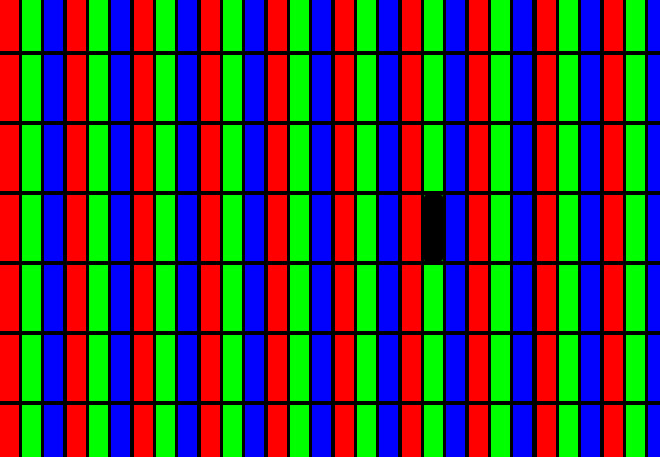
Los píxeles muertos son, la mayoría de las veces, un signo de desgaste de su computadora portátil, pero también pueden aparecer debido a un daño físico en la pantalla o un defecto de fabricación. Para diferenciar entre píxeles atascados y muertos, observe el punto con atención y vea si emite luz o no. Si emite luz pero siempre es del mismo color, es un píxel atascado. Si no sale luz de ese lugar, entonces es un píxel muerto.
3. Suciedad o escombros acumulados.
La acumulación de suciedad y residuos puede crear una mancha oscura en la pantalla de su computadora portátil. Esto sucede con las computadoras portátiles que no se limpian adecuada o regularmente. La suciedad, el polvo y los residuos se depositan en la superficie de la pantalla y bloquean la luz de fondo que emite la pantalla. El resultado es una sombra o un área oscura en la pantalla que puede comenzar a afectar la calidad de la visualización.
4. Alta temperatura
Las pantallas son sensibles a las altas temperaturas. El sobrecalentamiento del dispositivo puede provocar que aparezcan puntos negros en la pantalla. Por eso es importante que su computadora portátil tenga un sistema de refrigeración adecuado. También debe mantener este sistema de enfriamiento con una limpieza regular.
5. Grabación de pantalla
Si una imagen se muestra en ciertos tipos de pantallas, como LCD y OLED, durante un período de tiempo prolongado, puede quedar grabada en la pantalla después de un tiempo. Este fenómeno también se conoce como retención de imagen o efecto fantasma y puede provocar la aparición de puntos negros en las pantallas de los portátiles.
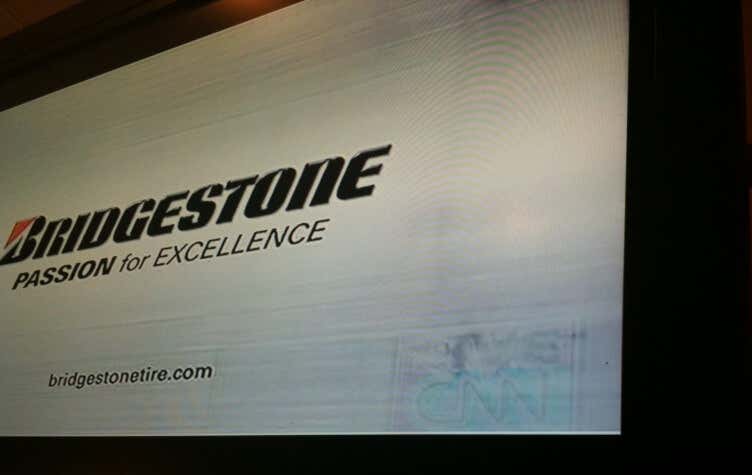
Sabrás que tu punto negro se debe a una pantalla quemada porque la imagen en cuestión será visible en todo momento. También puede ser más notorio cuando su computadora portátil muestra un fondo blanco. Este tipo de daño en la pantalla es permanente y no se puede reparar.
6. Daño físico a la pantalla
Debido a que las pantallas de las computadoras portátiles están hechas de muchas capas diferentes, si una de ellas se daña, puede interrumpir el flujo de electricidad hacia los cristales líquidos. El resultado serán puntos negros donde los píxeles no podrán mostrar el color. La forma y el tamaño de dichos puntos negros dependerán de la ubicación y el alcance del daño físico. La forma más común en la que se dañan las pantallas de los portátiles es aplicándoles una presión excesiva.
7. Problemas con el software
También pueden aparecer puntos negros en la pantalla de su computadora portátil cuando hay un problema de software. Pueden ser controladores de gráficos obsoletos, malware, conflictos entre diferentes aplicaciones o sistemas operativos obsoletos. Así que asegúrese de mantener su sistema actualizado y escanear periódicamente en busca de amenazas a la seguridad.
Cómo solucionar puntos negros en la pantalla del portátil
La forma en que abordará el problema de los puntos negros en la pantalla de su computadora portátil dependerá de su causa. Puede ser tan simple como limpiar la pantalla del portátil o tan complicado como reemplazar toda la pantalla del portátil. Veamos algunas formas seguras de arreglar los puntos negros en la pantalla de su computadora portátil..
1. Limpieza
Si es la suciedad y los residuos acumulados los que causan las manchas oscuras en la pantalla de su computadora portátil, la limpieza es la solución más obvia al problema. Sin embargo, debes tener cuidado al limpiar las pantallas sensibles de los portátiles y hacerlo correctamente. De lo contrario, puedes causar aún más daño.

Primero, asegúrese de que su computadora portátil esté apagada antes de limpiarla. Tendrás que utilizar un paño suave y sin pelusa, como un paño de microfibra, para limpiar la pantalla de tu portátil. Esto asegurará que no queden rayones en la pantalla después de limpiarla. Puede utilizar una solución de limpieza diseñada para pantallas o simplemente humedecer el paño con agua limpia.
No utilices demasiado líquido, ya que puede entrar en la pantalla y causar más daños. Asegúrese de limpiar el área suavemente, ya que demasiada presión puede dañar la pantalla. Una vez que elimines la suciedad que estaba causando la mancha oscura, utiliza el paño seco para eliminar cualquier posible acceso de humedad a la pantalla. Consulta nuestra guía detallada sobre cómo limpiar la pantalla de tu MacBook si estás usando una Mac.
2. Reparar un píxel atascado
Si identificaste un píxel atascado, puede ser una solución fácil. Todo lo que tienes que hacer es reiniciar tu computadora portátil. Esto suele ser suficiente para restablecer el píxel y hacerlo funcionar nuevamente. Otra solución es instalar una de las muchas herramientas diseñadas para reparar un píxel atascado. Uno de ellos es JScreenFix, por ejemplo. Funciona cambiando rápidamente los colores que se muestran en la pantalla, lo que obliga al píxel problemático a reiniciarse.
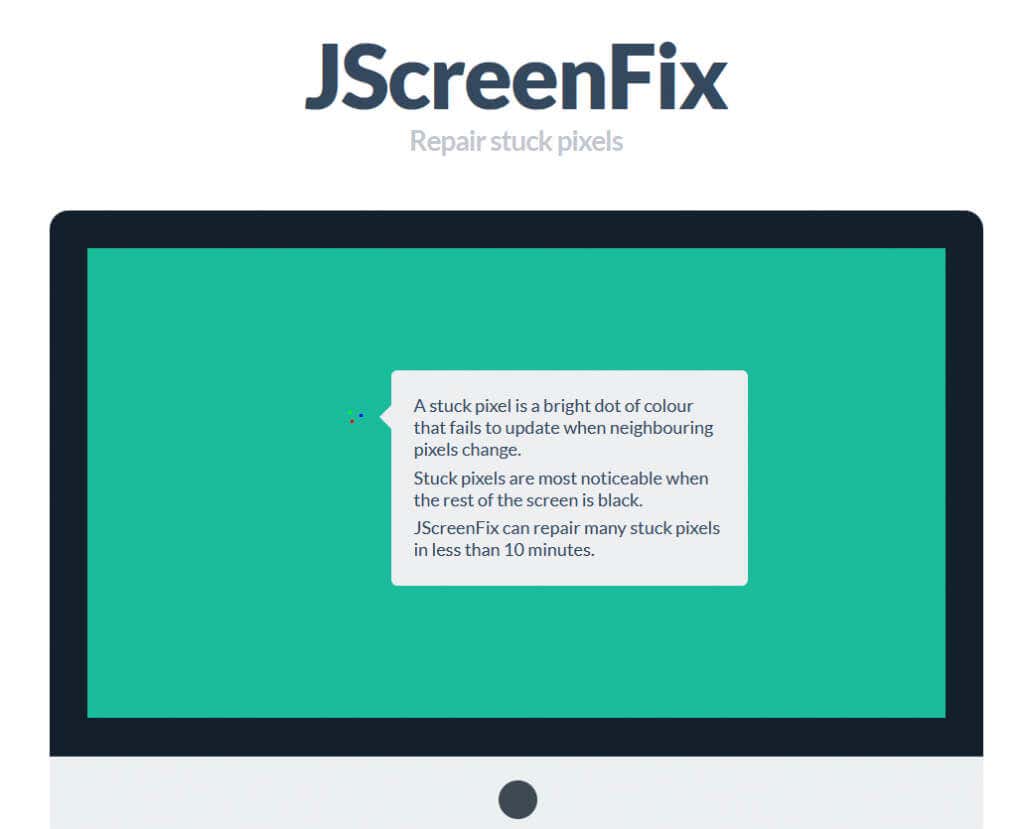
Si estas dos soluciones no te funcionaron, puedes intentar reiniciar el píxel atascado manualmente. Utilice un paño suave y aplique presión suavemente en el lugar donde está el píxel atascado. Esto puede hacer que funcione nuevamente. Sin embargo, debes tener mucho cuidado ya que aplicar demasiada presión en un punto de la pantalla puede dañarla.
3. Reparar un píxel muerto
Cuando se trata de un píxel muerto, no hay garantías de que vuelva a funcionar. Sin embargo, vale la pena intentar solucionarlo porque es posible que hayas confundido un píxel atascado con uno muerto. Los píxeles muertos son principalmente el resultado de un mal funcionamiento del hardware y, si ese es el caso, no existe ningún software que lo ayude. La única solución para un píxel muerto es el reemplazo completo de la pantalla.
4. Solucionar puntos negros causados por problemas de software.
El problema de software más frecuente que provoca puntos negros en la pantalla son los controladores de gráficos dañados o desactualizados. Por eso la solución a este problema sería intentar reinstalar los controladores. El método dependerá del sistema operativo que esté utilizando. Pero puedes seguir estos pasos como pautas generales:
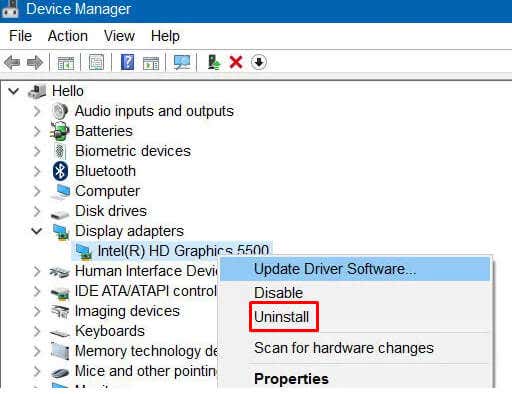
Una vez que el sistema esté nuevamente encendido, verifique si el punto negro desapareció. Si todavía está ahí, es posible que necesites ayuda profesional.
5. Busque ayuda profesional
Si sigues viendo puntos negros en la pantalla de tu portátil, incluso después de probar las soluciones enumeradas en este artículo, es hora de acudir a un profesional. Es posible que los puntos negros aparecieran debido a un problema de hardware o daño físico a la pantalla. Si este es el caso, la única solución es reemplazar la pantalla.

Reemplazar la pantalla de una computadora portátil no es una tarea sencilla y necesitará un proveedor de servicios profesional que lo haga por usted. Es posible que también pueda hacerlo a través del centro de servicio del fabricante. Comuníquese con el servicio de atención al cliente del fabricante de su computadora portátil y pregunte qué hacer a continuación.
Si su computadora portátil aún está en garantía, deberá enviarla de regreso al fabricante o utilizar un centro de reparación autorizado para hacer frente a los gastos potenciales de reemplazar o reparar la pantalla de la computadora portátil. Si no tiene garantía, considere si vale la pena invertir en reemplazar una pantalla de su vieja computadora portátil. Dependiendo del fabricante y del modelo de su dispositivo, el reemplazo de la pantalla puede costarle tanto como el propio portátil.
Recuerde, mantener la calidad visual de la pantalla de su computadora portátil exige una combinación de atención preventiva y solución proactiva de problemas. La limpieza regular y los hábitos de uso cautelosos pueden reducir significativamente el riesgo de que aparezcan puntos negros recurrentes.
.